QUẢN LÝ TÀI KHOẢN


Bạn đang chơi Roblox và muốn tạo thêm thu nhập từ tựa game mình yêu thích hoặc chỉ đơn giản là muốn mở khóa những tính năng VIP cho người chơi trong game do bạn phát triển? Vậy thì Gamepass Roblox chính là công cụ bạn cần. Trong bài viết này, BIDAITHANROBLOX sẽ hướng dẫn bạn cách tạo Gamepass Roblox chi tiết từng bước. Dù bạn là người mới bắt đầu hay đã quen với Roblox Studio, bài viết này chắc chắn sẽ giúp bạn dễ dàng thao tác!
Game Pass là một công cụ trong Roblox cho phép người chơi mua các đặc quyền, tính năng bổ sung hoặc nội dung độc quyền trong một trò chơi cụ thể. Khi sở hữu một Game Pass, người chơi sẽ có quyền truy cập vào những tính năng mà người chơi khác không có, như kỹ năng đặc biệt, vật phẩm hiếm, khả năng tùy chỉnh nhân vật hoặc mở khóa các khu vực riêng biệt trong game.
Một số ví dụ về lợi ích khi sử dụng Game Pass bao gồm tăng tốc độ di chuyển, gia tăng sức mạnh, khả năng bay hoặc quyền truy cập vào những khu vực giới hạn. Điều này không chỉ tạo ra trải nghiệm hấp dẫn hơn cho người chơi mà còn giúp nhà phát triển kiếm thêm thu nhập từ trò chơi của mình.
Nếu bạn là người sáng tạo nội dung trong Roblox và muốn cung cấp thêm các chức năng nâng cao cho người chơi, việc tạo game pass trong roblox là một lựa chọn nên cân nhắc. Roblox Studio cung cấp công cụ để bạn dễ dàng tạo gamepass roblox và tích hợp chúng vào trò chơi của mình.
Ngoài ra, quá trình tạo game pass roblox cũng không yêu cầu kỹ thuật phức tạp, chỉ cần bạn có tài khoản Roblox và một trò chơi đã được xuất bản.

Game Pass trong Roblox
Việc tạo gamepass trong roblox thường được các nhà phát triển sử dụng như một cách để tạo thêm giá trị cho trò chơi và khuyến khích người chơi chi tiêu Robux. Những Game Pass này được bán trực tiếp trong game, và người mua sẽ có được các lợi ích ngay khi giao dịch hoàn tất. Dưới đây là chi tiết cách tạo game pass trong roblox:
Việc tạo gamepass roblox bằng điện thoại khá dễ dàng và có thể thực hiện chỉ trong vài bước. Dưới đây là hướng dẫn chi tiết cách tạo game pass trong roblox bằng thiết bị di động:
Truy cập ứng dụng Roblox: Khởi động ứng dụng Roblox trên điện thoại và đăng nhập vào tài khoản cá nhân của bạn.
Truy cập phần quản lý trò chơi: Tại giao diện chính, hãy chọn trò chơi mà bạn muốn thêm game pass. Nếu chưa có trò chơi, bạn có thể tạo game mới bằng cách nhấn vào biểu tượng ba gạch ở góc trên bên trái, sau đó chọn "Tạo" để bắt đầu một dự án game mới.
Chọn mục GamePass: Sau khi vào phần quản lý trò chơi, nhấn vào biểu tượng ba chấm ở góc phải phía trên để mở rộng các tùy chọn. Tại đây, bạn tìm đến phần "GamePass" hoặc mục có chức năng tương tự để tiếp tục quá trình.
Bắt đầu tạo GamePass mới: Chọn "Monetization" rồi tiếp tục chọn "Game Passes". Khi đó, bạn sẽ thấy tuỳ chọn để tạo game pass mới trong roblox. Hãy nhấn vào đó để bắt đầu khởi tạo.
Cài đặt chi tiết cho GamePass: Tại đây, bạn cần đặt tên cho GamePass, viết mô tả, chọn hình ảnh minh họa nếu muốn và cài đặt giá bán bằng đơn vị Robux. Hoàn tất phần này bằng cách nhấn vào nút "Tạo".
Xuất bản GamePass: Sau khi đã thiết lập đầy đủ, hãy kiểm tra lại thông tin lần cuối và nhấn "Xuất bản" để hoàn thành quá trình tạo gamepass trong roblox. GamePass của bạn sẽ được hiển thị trong trò chơi và sẵn sàng cho người chơi mua.
Lưu ý: Trước khi xuất bản, bạn nên rà soát kỹ nội dung và cấu hình để đảm bảo rằng GamePass hoạt động đúng và phù hợp với mục tiêu của trò chơi.

Cách tạo game pass trong roblox trên điện thoại
Mặc dù việc tạo game pass roblox trên điện thoại khá tiện lợi, nhưng để thực hiện các bước tạo game và xây dựng nội dung game đầy đủ, người chơi thường cần sử dụng các phần mềm chuyên dụng trên máy tính. Việc này giúp tối ưu quá trình tạo gamepass roblox một cách nhanh chóng và hiệu quả hơn, đồng thời tránh các giới hạn về cấu hình và định dạng tệp khi sử dụng điện thoại.
Để tạo game pass trong roblox trên máy tính, bạn chỉ cần truy cập vào tài khoản Roblox của mình qua trình duyệt web, không cần sử dụng ứng dụng. Sau đó, bạn có thể thực hiện các bước sau:
Trên giao diện chính, nhấn vào tab "Tạo" và chọn "Quản lý trải nghiệm của tôi" ở giữa màn hình dưới phần "Bắt đầu tạo".
Tìm và chọn mục "Passes" trong thanh bên trái để truy cập vào màn hình "Create Pass".
Tùy chỉnh gamepass trong roblox theo ý muốn, bao gồm việc chọn hình ảnh, đặt tên và viết mô tả cho game pass.
Sau khi hoàn tất, nhấn nút "Xem trước", rồi chọn "Xác minh tải lên".
Bạn sẽ được chuyển đến trang trò chơi đã tạo. Lúc này, bạn cần đặt giá cho gamepass và bật chế độ hiển thị công khai để mọi người có thể thấy và mua.
Nhấn vào biểu tượng bánh răng gần gamepass bạn vừa tạo, rồi chọn "Định cấu hình".
Trên màn hình "Định cấu hình thẻ", nhấn vào tab "Bán hàng" ở thanh bên trái để kích hoạt chức năng bán gamepass và điều chỉnh giá bán theo ý muốn.
Cuối cùng, nhấn "Lưu" để xác nhận quá trình tạo game pass trong roblox. Bạn có thể truy cập trò chơi của mình trên thiết bị di động để kiểm tra và xác nhận gamepass đã sẵn sàng cho người chơi.

Cách tạo gamepass trong roblox trên máy tính
Như vậy, chỉ với vài bước đơn giản, bạn đã có thể tạo Gamepass Roblox thành công và sẵn sàng chia sẻ hoặc bán cho người chơi khác. Đây là cách tuyệt vời để tăng tính hấp dẫn cho game của bạn và thậm chí kiếm thêm Robux một cách hợp pháp. Đừng quên theo dõi Bidaithanroblox để khám phá thêm nhiều mẹo hay và hướng dẫn chi tiết khác liên quan đến Roblox nhé!

14/11/2025

14/11/2025

13/11/2025
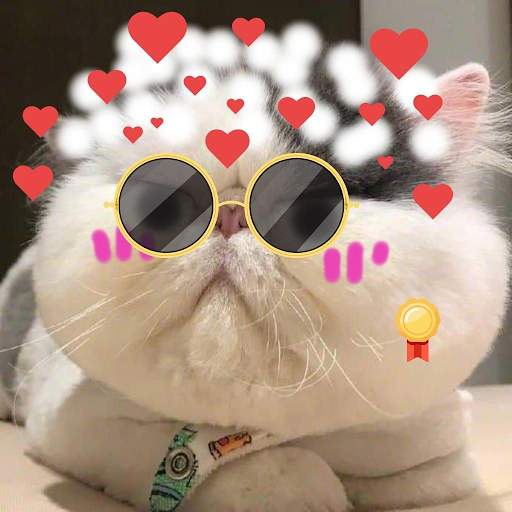
28/08/2025

19/08/2025
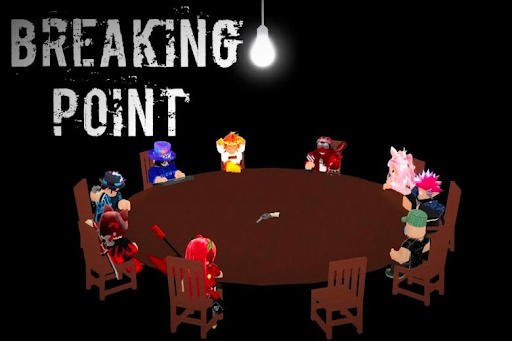
19/08/2025

19/08/2025

19/08/2025

12/08/2025

12/08/2025

12/08/2025
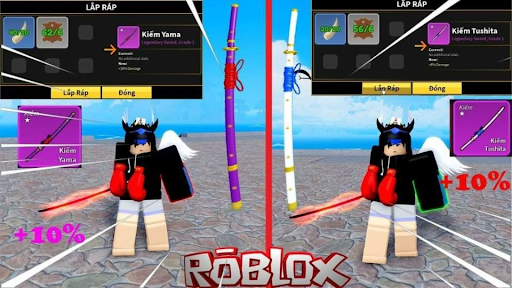
08/08/2025
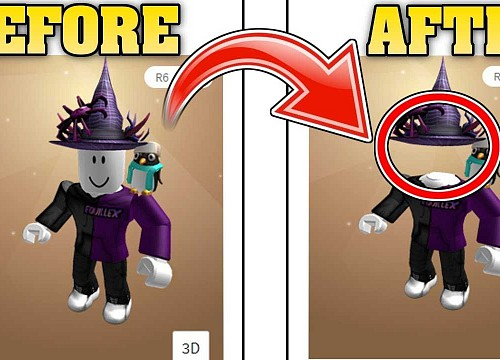
08/08/2025
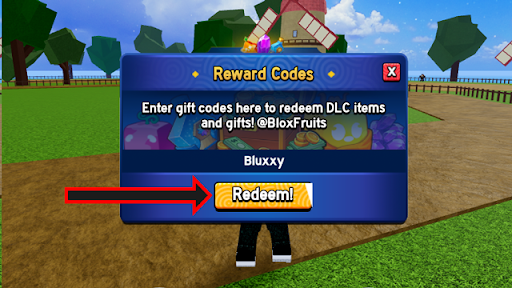
08/08/2025

05/08/2025

05/08/2025

05/08/2025

04/08/2025
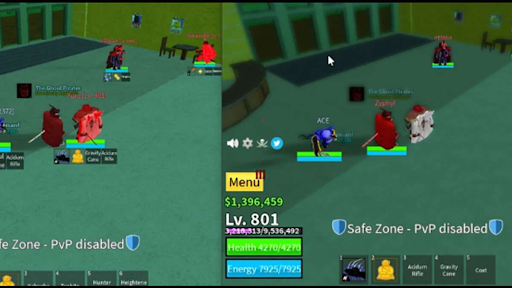
04/08/2025

04/08/2025
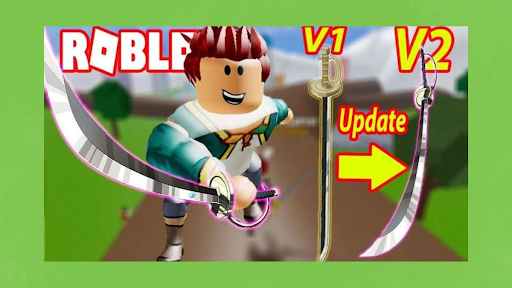
04/08/2025
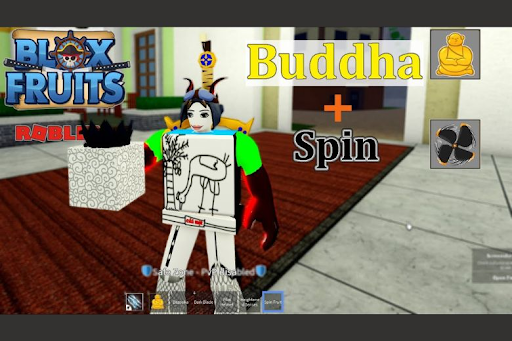
04/08/2025

04/08/2025

04/08/2025

04/08/2025
04/08/2025

04/08/2025
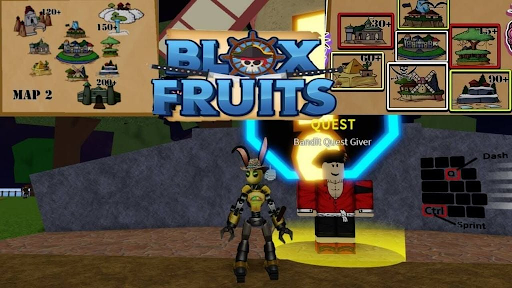
24/07/2025
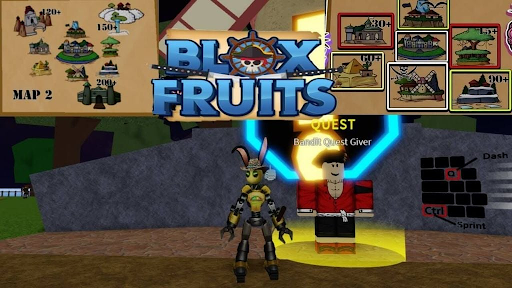
24/07/2025

23/07/2025
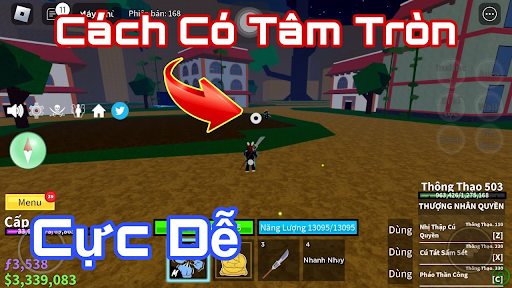
23/07/2025
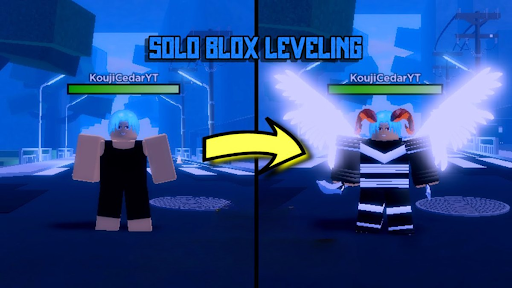
23/07/2025

23/07/2025
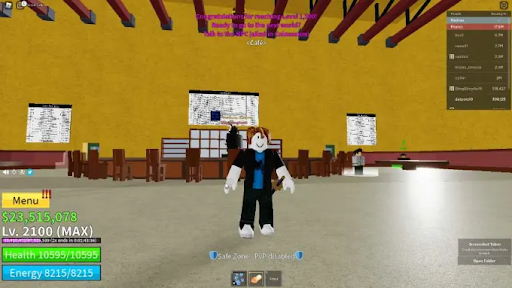
23/07/2025
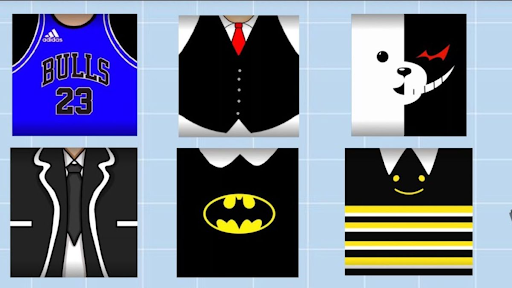
23/07/2025

21/07/2025

21/07/2025
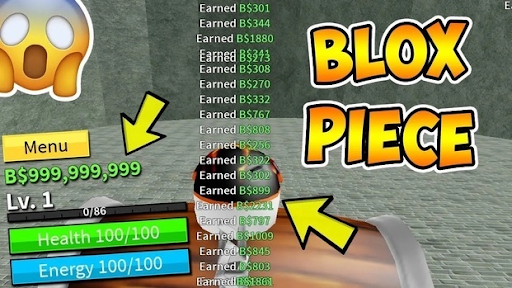
21/07/2025

21/07/2025
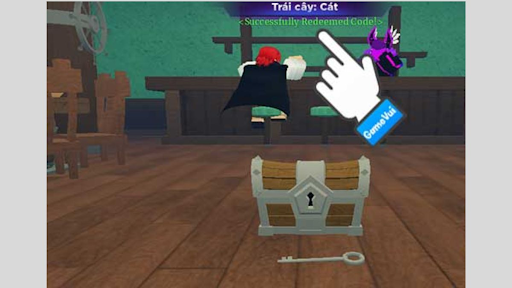
21/07/2025

21/07/2025
![[Cập nhật] Code anime vanguards mới nhất 2025](https://bidaithanroblox.com.vn/assets/uploads/content/6877623feb2751752654399.png)
16/07/2025
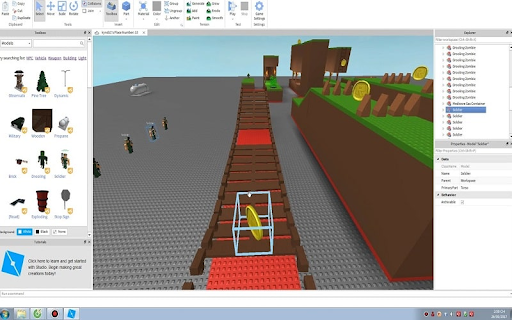
16/07/2025
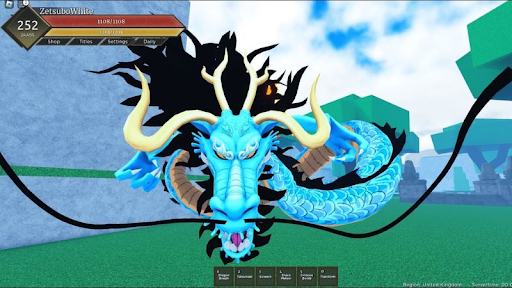
16/07/2025

11/07/2025

11/07/2025
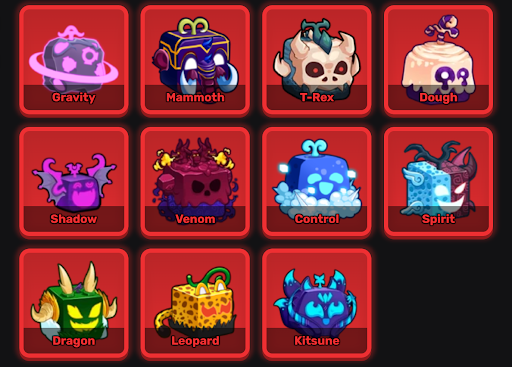
11/07/2025
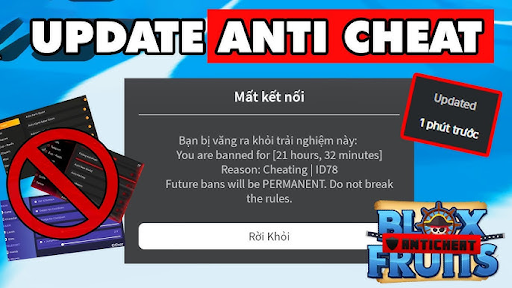
11/07/2025

07/07/2025
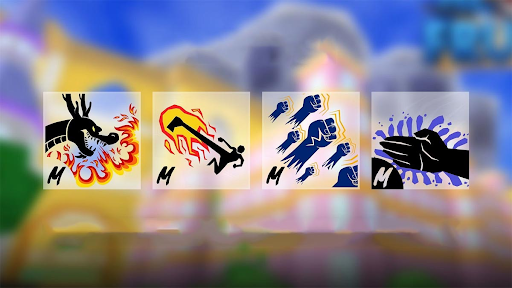
07/07/2025
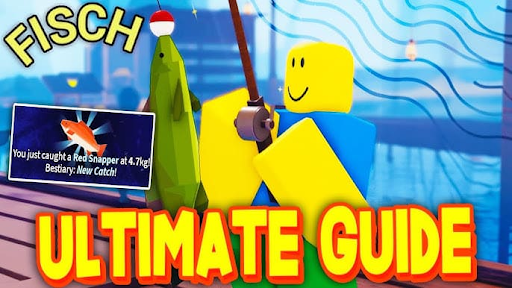
07/07/2025

07/07/2025

01/07/2025

01/07/2025

01/07/2025

01/07/2025

01/07/2025
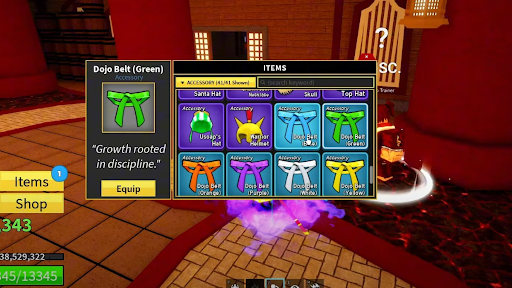
01/07/2025

01/07/2025

25/06/2025
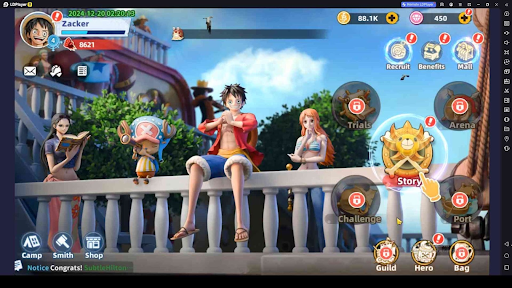
25/06/2025

24/06/2025

24/06/2025

24/06/2025
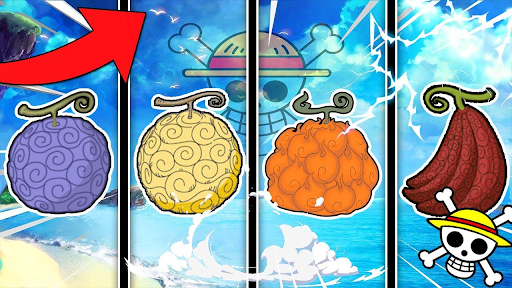
24/06/2025

24/06/2025

24/06/2025

24/06/2025

24/06/2025
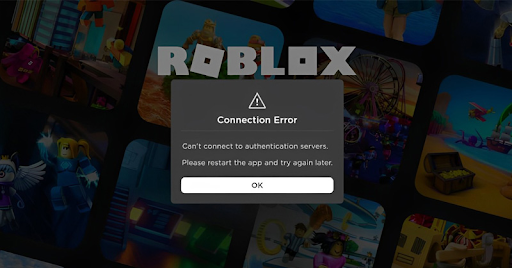
23/06/2025

23/06/2025

23/06/2025

23/06/2025
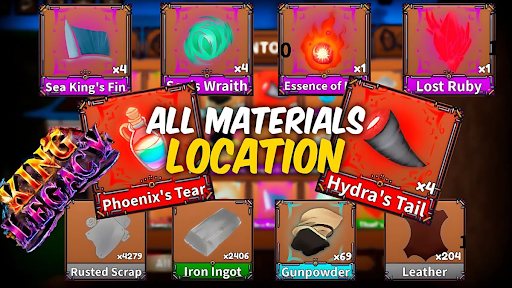
23/06/2025

23/06/2025
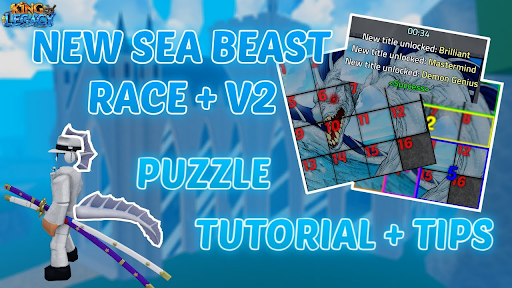
23/06/2025

23/06/2025

23/06/2025

23/06/2025
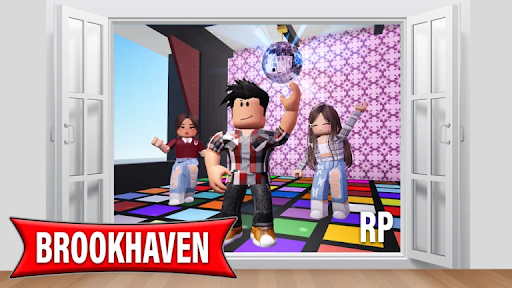
09/06/2025

09/06/2025

09/06/2025

09/06/2025

09/06/2025

09/06/2025
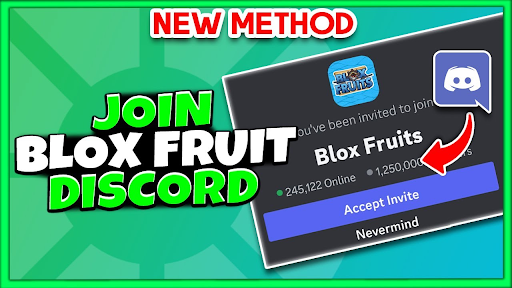
09/06/2025

09/06/2025

09/06/2025
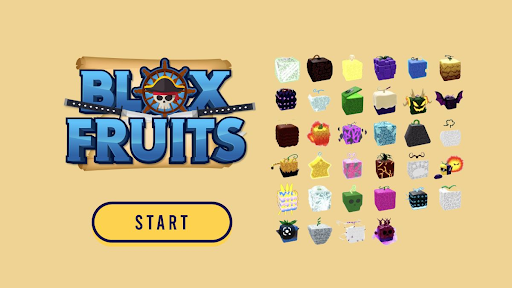
09/06/2025
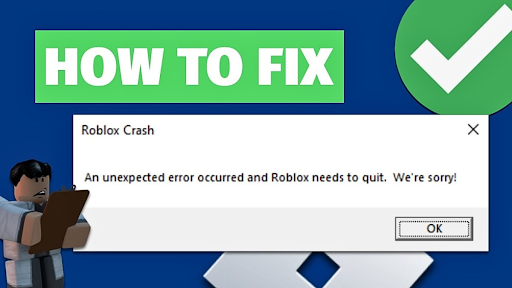
05/06/2025

25/05/2025

25/05/2025

25/05/2025

25/05/2025

25/05/2025
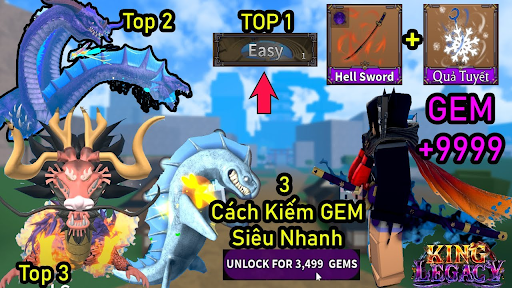
25/05/2025

25/05/2025

25/05/2025

18/05/2025

18/05/2025
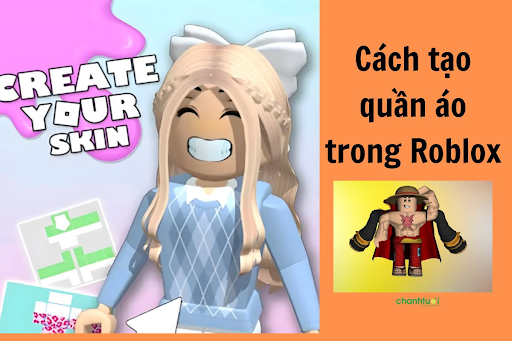
18/05/2025

18/05/2025
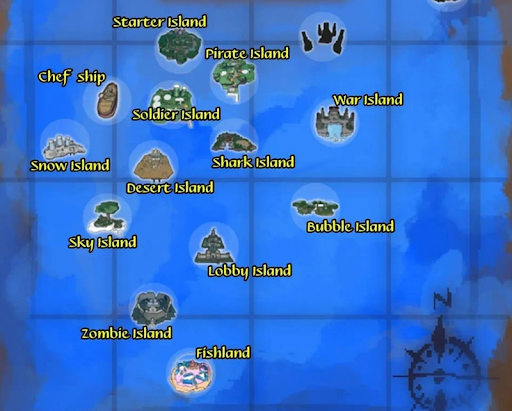
18/05/2025
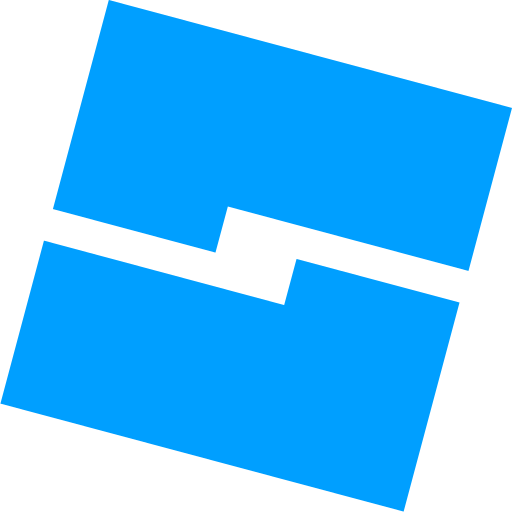
13/05/2025

13/05/2025
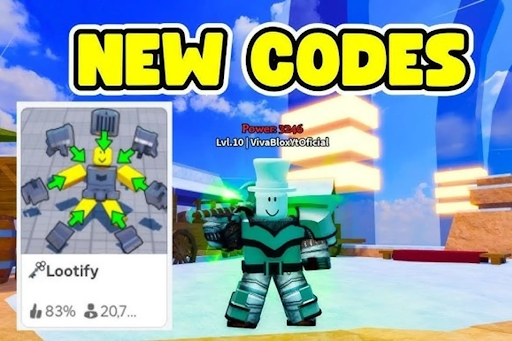
13/05/2025

13/05/2025
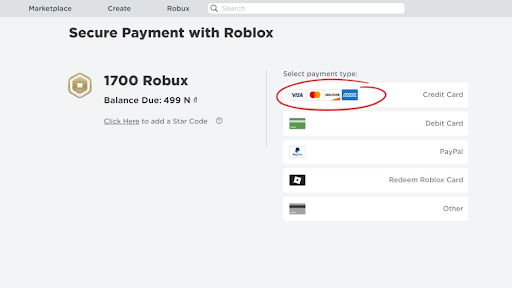
13/05/2025
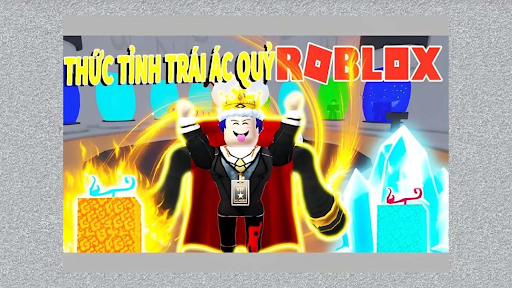
13/05/2025

13/05/2025
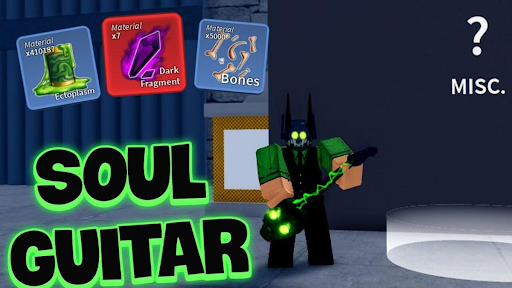
13/05/2025

13/05/2025
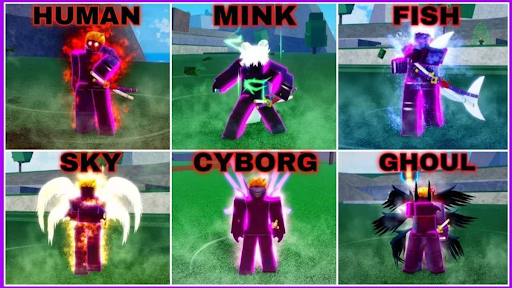
13/05/2025
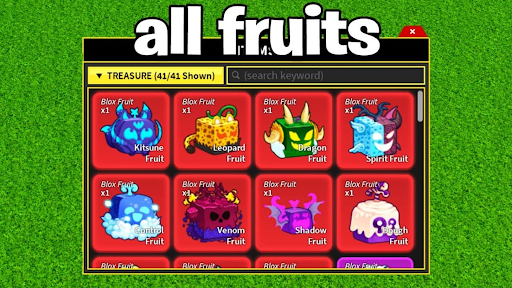
26/04/2025

26/04/2025

26/04/2025
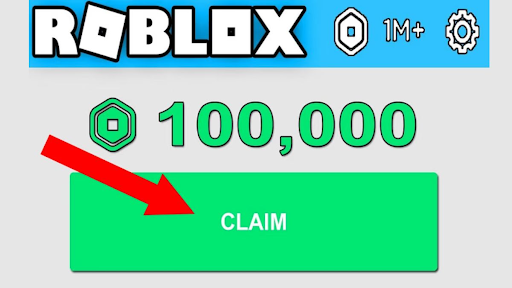
26/04/2025

26/04/2025

26/04/2025
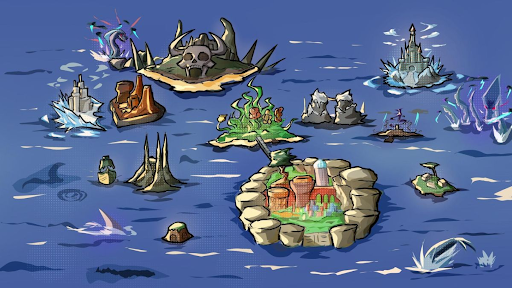
26/04/2025

26/04/2025

26/04/2025

26/04/2025

22/04/2025
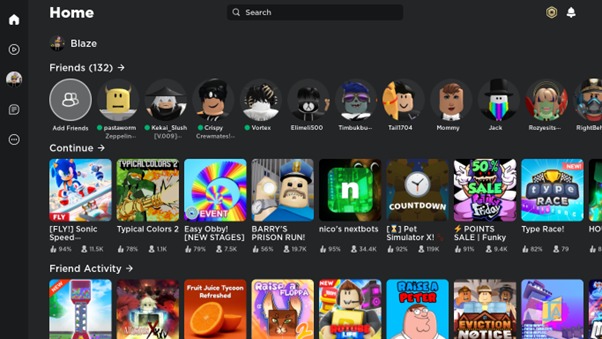
22/04/2025

22/04/2025

10/04/2025
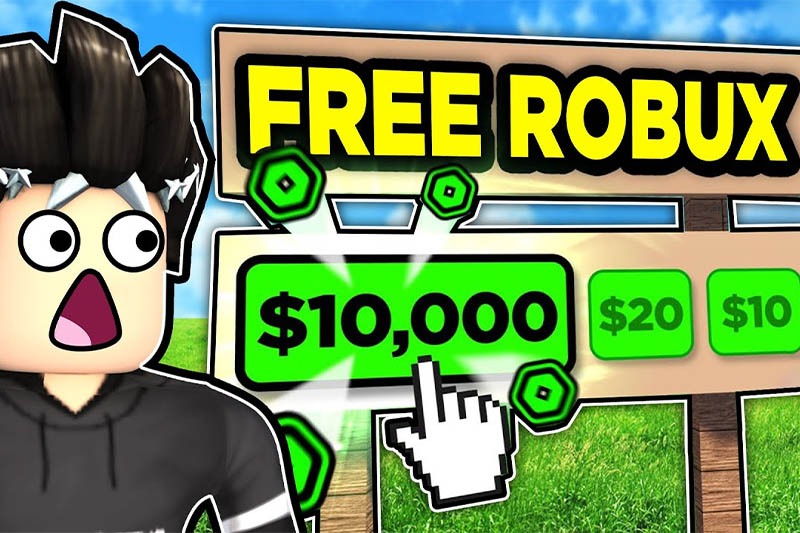
10/04/2025

09/03/2023

09/03/2023

09/03/2023

09/03/2023

01/03/2023

05/07/2022